Descripción del panel de información Numérico
El panel de información Numerical (Numérico) ofrece una presentación numérica y gráfica de todos los distintos parámetros aplicables para el modo y operativa
actuales. Se incluye información sobre el transductor, el entorno y las capas actuales. La capa activa actual está identificada con texto rojo.
Cómo
abrir

Para abrir el panel de información Numerical (Numérico), pulse en la vista elegida para activarla y luego seleccione el botón Numerical (Numérico) en la barra superior. Para cerrar el panel de información, seleccione el botón en la barra superior una vez más. También puede seleccionar Cerrar en la esquina superior derecha del panel.
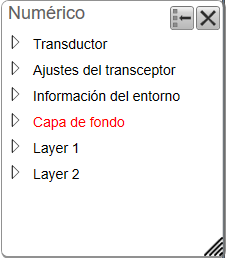
Descripción
La información en el panel de información Numerical (Numérico) se organiza en listas desplegables. Cada lista puede abrirse o cerrarse utilizando el triángulo pequeño de parte izquierda.
| • | Lista Transductor:La lista Transducer (Transductor) contiene información relacionada con el transductor en uso en el canal relevante. En este contexto, la expresión "canal" es un término que suele utilizarse para identificar la combinación del transceptor, el transductor y la frecuencia operativa. |
| • | Lista Transceptor: La lista Transceiver (Transceptor) contiene información relacionada con el Transceptor en uso en el canal relevante. |
| • | Lista Entorno: La lista Environment (Entorno) contiene información relacionada con el entorno del canal de ecograma relevante. |
| • | Lista capa de fondo: La lista Background Layer (Capa de fondo) contiene datos acústicos relacionados con la capa de fondo por defecto. Esta capa cubre la columna de agua completa definida por el ajuste de rango del menú Main (Principal). |
| • | Lista capa: La lista Layer (Capa) contiene datos acústicos relacionados con una capa específica. Esta capa cubre el rango que haya definido en el cuadro de diálogo New Layer (Nueva Capa). Cuando la capa está "activa" los datos se muestran en color rojo. |
El panel de información Numerical (Numérico) es la mejor herramienta para controlar sus capas de profundidad. Se incluyen todas las capas, incluso aquellas que pueden localizarse fuera de su presentación del ecograma actual. Las diferentes capas pueden activarse fácilmente haciendo clic en la lista de los datos numéricos.
Consejo
Para crear una nueva capa, utilice el cuadro de diálogo New Layer (Nueva Capa).
Una vez haya creado una capa de profundidad, puede modificar sus propiedades utilizando el cuadro de diálogo Layer Properties (Propiedades de capa). Si solo desea modificar los ajustes de alcance, puede hacer clic y arrastrar la(s) línea(s) de la vista del ecograma.
Para eliminar una capa, selecciónela en el ecograma o en el panel de información Numerical (Numérico) (los datos de la capa se muestran con texto rojo), y después haga clic en Delete Layer (Eliminar Capa).
Antes de abrir un panel de información, primero debe pulsar una vista de ecograma para "activarla". Al hacer esto selecciona el canal. En la mayoría de los casos, los datos del panel de información solo son válidos para el canal seleccionado. En este contexto, la expresión "canal" es un término que suele utilizarse para identificar la combinación del transceptor,
el transductor y la frecuencia operativa.
Puede cambiar fácilmente el tamaño y la forma de cada panel de información. Seleccione la esquina inferior derecha y arrástrela hasta obtener el tamaño deseado. Para restablecer el panel de información a su tamaño predeterminado, seleccione el botón Restablecer tamaño en la esquina superior derecha.
La función Transparencia permite ajustar cuánto puede ver "a través" de los paneles de información que haya abierto. Se puede ajustar el valor de 0% (sin transparencia) a 90% (casi transparente del todo) en pasos de 10%.

Detalles
Cerrar
Seleccione este botón para cerrar el panel de información. El panel se cerrará inmediatamente. Si desea volverlo a abrir, seleccione el botón de la barra superior otra vez.
Restablecer tamaño
Puede que haya cambiado manualmente el tamaño físico del panel de información. Para restablecer el panel de información a su tamaño predeterminado, seleccione el botón Restablecer tamaño en la esquina superior derecha.